

Deze les is gemaakt met PSPX2
Maar is goed te maken met andere versies .
Algemene voorbereidingen :
Installeer eerst je filters voor je PSP opent !!
Lettertype : opslaan in je fontfolder (of lettertype map) in PSP
Maskers : opslaan in je maskerfolder in PSP, tenzij anders vermeld
Textuur & Patroon : opslaan in je textuurfolder in PSP
Selecties : opslaan in je map Selecties in PSP
Open je tubes in PSP
(*) Herken je een tube van jezelf, contacteer me dan even, zodat ik je naam kan
vermelden of – indien je wenst – de tube kan verwijderen.
Filters HERE
Materiaal HERE
Benodigdheden :
Tubes :
1/ calguisdecofashion16042012
2/ visage_sublime_213_tubed_by_thafs
3/ K@D_DressCode_Text
Mask :
1/ !cid_47CBE2B663DC49B3A25F8223AFD50B85@cathy2o18it4yl.jpg (*)
Filters :
1/ Filters Unlimited 2.0 – Bkg Designers sf 10I - Crosstich
2/ Toadies – What are You
3/ Simple – Diamonds
---------------------------------------
Werkwijze
We gaan beginnen – Veel plezier!
Denk eraan om je werk regelmatig op te slaan
Kleuren :
Voorgrond : #79848c
Achtergrond : #1b2b39
Verloop : nvt
1
Open een nieuwe afbeelding – 800x600 pix – transparant
Open tube : visage_sublime_213_tubed_by_thafs
Bewerken – kopiëren
Bewerken – plakken als nieuwe laag
2
Effecten – afbeeldingseffecten – naadloze herhaling - standaard
3
Aanpassen – vervagen – radiaal vervagen – zie print screen
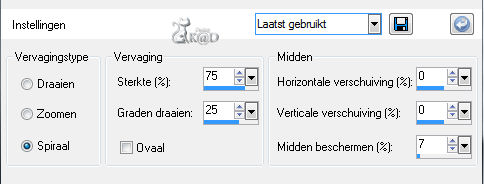
4
Effecten – Filters Unlimited 2.0 – Bkg Designers sf 10I – Crosstich – standaard
Zie print screen
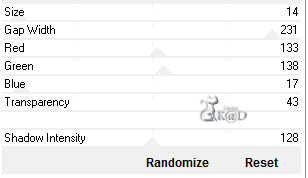
5
Lagen – nieuwe rasterlaag
Vul met achtergrond
Lagen – masker laden van schijf
Zoek masker : !cid_47CBE2B663DC49B3A25F8223AFD50B85@cathy2o18it4yl
* luminantie van bron – aanpassen aan laag – alle maskers verbergen – transparantie omkeren
Effecten – randeffecten – accentueren
Lagen – groep samenvoegen
Lagen – omlaag samenvoegen
6
Lagen – dupliceren
Afbeelding – spiegelen
Laagdekking op 50
Lagen – omlaag samenvoegen
6
Effecten – Toadies – What are You : 180 – 20
Lagen – zichtbare lagen samenvoegen
7
Lagen – dupliceren
Effecten – Simple – Diamonds
Menmodus : luminantie oud – laagdekking op 40
8
Lagen – nieuwe rasterlaag
Lagen – schikken - achteraan
Vul met voorgrond
Lagen – zichtbare lagen samenvoegen
9
Lagen – dupliceren
Afbeelding – formaat wijzigen : 50%, alle lagen NIET aangevinkt
Mengmodus : bleken – laagdekking op 80
10
Effecten – textuureffecten – Weefpatroon – zie print screen
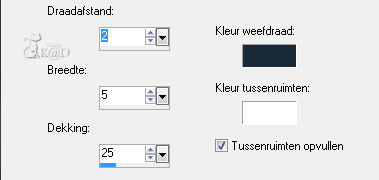
Mengmodus : Overlay – laagdekking blijft 80
11
Effecten – naadloze herhaling – naast elkaar – zie print screen
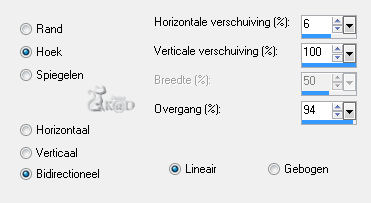
12
Dit heb je nu

13
Lagen – nieuwe rasterlaag
Selecties – aangepaste selectie – zie print screen
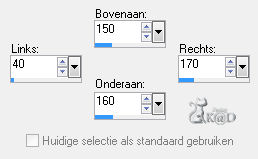
Vul met wit
14
Effecten – textuureffecten – lamellen – zie print screen
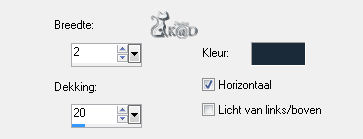
Selectie opheffen
15
Lagen – dupliceren
Afbeelding – omdraaien
Lagen – omlaag samenvoegen
16
Lagen – dupliceren
Afbeelding – spiegelen
Lagen – omlaag samenvoegen
Effecten – 3D-effecten – slagschaduw : V10 – H8 – 65 – 20
Aanpassen – scherpte – verscherpen
17
Lagen – nieuwe rasterlaag
Selectie – aangepaste selectie – zie print screen
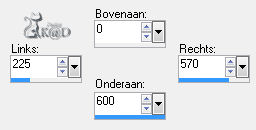
Vul met achtergrond
18
Effecten – Carolain and Sensibility – CS-Dlines : 40 – 5
Mengmodus : Bleken – laagdekking op 33
Selectie opheffen
19
Open tube : calguisdecofashion16042012
Bewerken – plakken als nieuwe laag
Aanpassen – kleurtoon en verzadiging : 147 – 91
20
Effecten – afbeeldingseffecten – verschuiving : min379 – 44
Effecten – 3D-effecten – slagschaduw : V10 – H8 – 65 – 20
21
Afbeelding – randen toevoegen :
1 pix achtergrond
20 pix wit
1 pix achtergrond
40 pix wit
22
Open tube : K@D_DressCode_Text
Bewerken – kopiëren
Bewerken – plakken als nieuwe laag
Effecten – afbeeldingseffecten – verschuiving : min170 – 257
23
Open tube : visage_sublime_213_tubed_by_thafs
Bewerken – kopiëren
Bewerken – plakken als nieuwe laag
Afbeelding – formaat wijzigen : 97%, alle lagen NIET aangevinkt
Effecten – afbeeldingseffecten – verschuiving : 135 – min10
Effecten – 3D-effecten – slagschaduw : V10 – H8 – 65 – 20
24
Lagen – nieuwe rasterlaag
Plaats je naam en/of watermerk
25
Afbeelding – randen toevoegen – 1 pix achtergrond
26
Afbeelding – formaat wijzigen – 650 pix
27
Aanpassen – scherpte – onscherp masker : 1 – 64 – 4
28
Opslaan als .jpg
Je afbeelding is klaar
Ik hoop dat jullie het een leuke les vonden
Groetjes
K@rin
20-04-2012



